BIOS(基本输入/输出系统)是计算机启动时用于初始化硬件和加载操作系统的软件。升级BIOS可以修复错误、提高稳定性和性能,并支持新的硬件功能。本文将详细介绍如何升级技嘉BIOS,帮助你轻松解锁电脑的潜能。
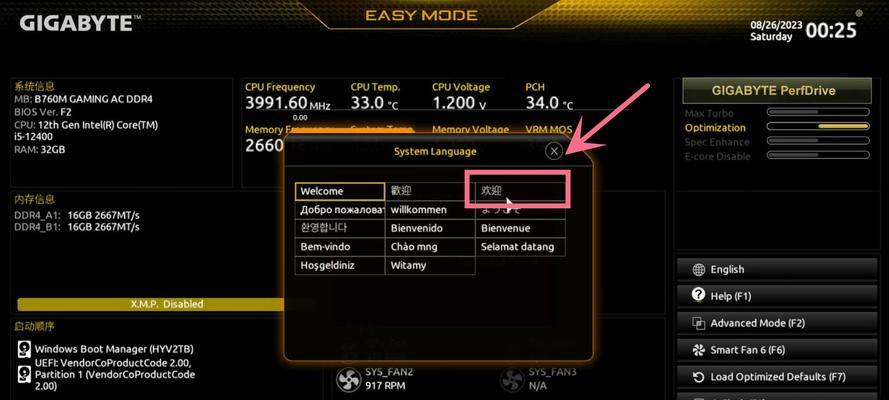
1.为什么要升级BIOS?
升级BIOS可以修复现有的问题,包括不稳定的系统,不正常的电源管理和兼容性问题。同时,升级BIOS还可以提供新的功能和性能改进。
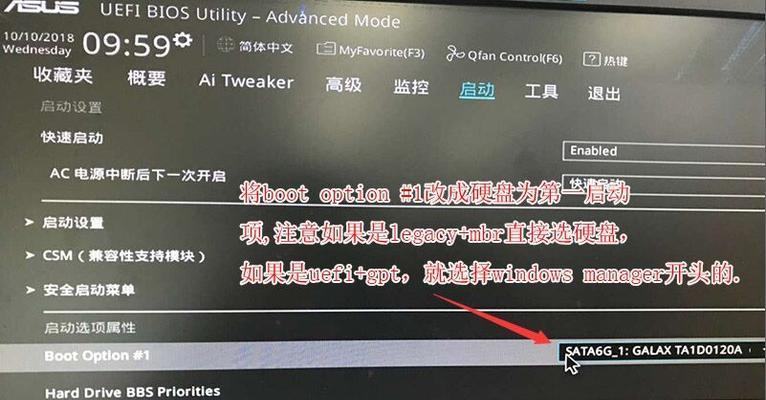
2.检查当前BIOS版本
在开始升级之前,首先需要检查当前的BIOS版本。这可以通过在启动时按下DEL或F2键来进入BIOS设置界面,然后在主屏幕上找到BIOS版本信息。
3.下载最新的BIOS版本
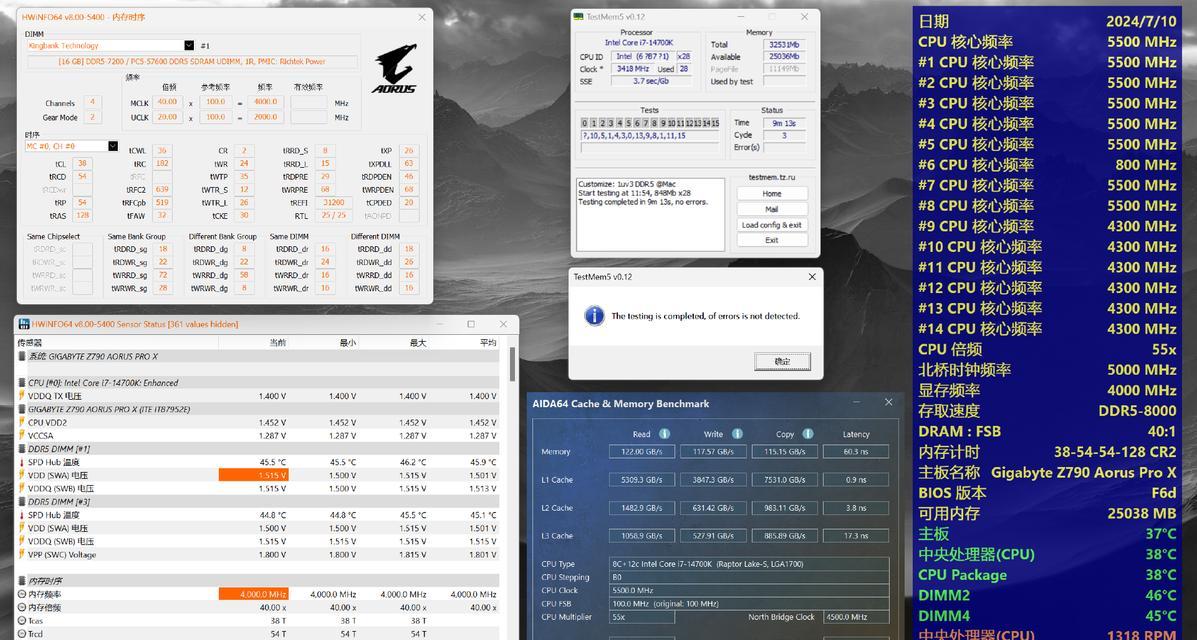
访问技嘉官方网站,在支持页面找到你的主板型号,并下载最新版本的BIOS文件。确保选择正确的型号和操作系统版本。
4.创建BIOS升级USB驱动器
将一个空的USB驱动器插入电脑,并使用技嘉提供的BIOS工具或其他第三方软件将下载的BIOS文件写入USB驱动器。
5.准备升级BIOS
在升级之前,确保电脑与电源连接,并关闭任何正在运行的应用程序。也建议备份重要的数据,以防意外发生。
6.进入BIOS设置界面
重新启动计算机,并在启动时按下DEL或F2键(取决于你的主板型号),进入BIOS设置界面。
7.进入BIOSQ-Flash工具
在BIOS设置界面中,找到并选择“Q-Flash”选项。这是技嘉提供的用于升级BIOS的工具。
8.选择BIOS文件
在Q-Flash工具中,选择之前写入USB驱动器的BIOS文件。确认选择正确的文件,并继续进行。
9.开始升级
一旦选择了正确的BIOS文件,点击“开始”按钮开始升级过程。不要在升级过程中断电或关闭电脑。
10.等待升级完成
升级过程可能需要几分钟甚至更长时间才能完成。在升级期间,请不要干扰电脑,并确保电源稳定。
11.重启计算机
一旦升级完成,计算机将自动重新启动。在重新启动后,进入BIOS设置界面,确保新的BIOS版本已经成功安装。
12.重新配置BIOS设置
升级BIOS后,可能需要重新配置一些设定,如日期和时间,启动顺序,以及其他特定的硬件设置。
13.测试新的BIOS版本
在重新配置BIOS设置后,重新启动计算机,并测试新的BIOS版本是否正常工作。确保所有硬件和软件都能够正常运行。
14.注意事项和警告
升级BIOS是一个风险较高的操作,因此务必仔细阅读技嘉官方提供的升级说明和注意事项。在升级过程中,不要中断电源或关闭电脑,以免造成系统损坏。
15.结论
通过本文的教程,你可以轻松地升级技嘉BIOS,并解锁你电脑的潜能。升级BIOS可以修复问题、提高性能并增加功能。记住,在升级BIOS之前备份重要数据,并仔细遵循技嘉提供的指南和注意事项,以确保成功升级。



